Особенности поиска в корпоративной среде
Работа в корпоративном окружении подразумевает хранение данных не обязательно на одном компьютере, и здесь возможности поиска, реализованные в Windows Vista, справляются с работой в средах с распределенными данными. Так, для защиты данных, многие организации хранят папки пользователей на сервере. Для быстрого поиска с сохранением производительности в Windows Vista включается кэширование данных на стороне клиента, благодаря чему данные остаются доступны и тогда, когда сотрудник работает в автономном режиме или не может получить доступ к серверу. Всё перенаправленное содержимое индексируется ПК под управлением Windows Vista, что позволяет средствам поиска и упорядочения данных работать с этим содержимым.
Другой случай – когда сотрудники используют общие ресурсы сервера для хранения личной информации или данных, но хотят иметь автономный доступ к этим файлам. Автономная работа с папками и файлами в Windows Vista осуществляется путем копирования содержимого на локальный диск и синхронизации локальной копии с копией на сервере, что обеспечивает индексирование локального содержимого и позволяет выполнять поиск данных, хранящихся на сервере.
По умолчанию поиск осуществляется только на локальном компьютере, однако при помощи распределенного поиска пользователи могут находить данные и на других ПК под управлением Windows Vista в локальной сети. При распределенном поиске удаленный компьютер отобразит результаты при наличии пользователя прав доступа к этим файлам.
В Microsoft Office 2007 с библиотеками и документами SharePoint можно работать в автономном режиме, используя Microsoft Office Outlook, а возможности Windows Vista позволяют находить в этом автономном содержимом нужные данные. Разработчики могут использовать iFilters и обработчики протоколов для внесения своих данных в индекс системы Windows Vista. Это позволит осуществлять быстрый поиск такой информации.
Пользователи часто подключают к ПК съёмные жёсткие диски для сохранения, резервного копирования или архивирования информации. Для обеспечения возможности поиска этих данных можно внести их в индекс системы Windows Vista.
Для общих файловых ресурсов и старых компьютеров средства поиска Windows Vista работают так же, как в Windows XP, это обусловлено тем, что средство быстрого поиска работает лишь при условии индексирования данных на локальном ПК или поддержки распределенного поиска удаленным ресурсом.
Средства упорядочения данных
Выше мы уже упомянули ряд средств Windows Vista по управлению информацией, но одним поиском зачастую не обойтись, например, весьма затруднительно будет отобрать наборы похожих файлов или файлов одного автора, чтобы затем осуществлять операции с ними — управлять общим доступом, упорядочивать или перемещать на винчестере. Ради этого в Windows Vista и появились выше упомянутые "проводники", сочетающие возможности быстрого поиска со способностью автоматически упорядочивать данные на основе свойств файлов. Вместо запоминания точных мест или имён папок, поиск в Windows Vista теперь осуществляется по свойствам файла, иначе называемым "метаданными" (иногда также "тэгами". При помощи проводника документов можно найти все недавно измененные документы вне зависимости от их расположения; можно упорядочивать документы различными способами - по автору, по типу (например, документы Word или таблицы Excel).
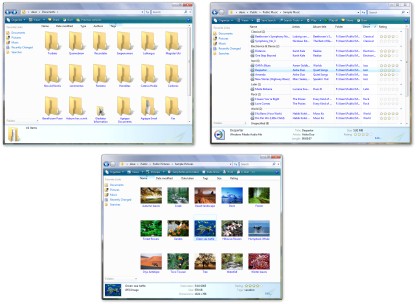
Просто "пометив" фотографию ключевым словом, вы можете впоследствии легко найти её при помощи проводника изображений или фотоальбома Windows Vista.
Многие файлы уже содержат метаданные, готовые к использованию в Windows Vista. Так, Microsoft Office автоматически сохраняет определенные свойства создаваемых документов вроде имени автора и даты создания. Музыка также часто обладает т тэгами вроде названия песни, альбома или имени исполнителя.
Самый простой способ добавить свойства файла — выбрать этот файл и щелкнуть ссылку "Изменить свойства" в области просмотра, при этом открывается диалоговое окно свойств, в котором их можно легко добавлять и изменять. Многие поля ввода поддерживают автозаполнение.
В Windows Vista используется новое общее диалоговое окно для открытия и сохранения файлов. Приложения, поддерживающие эту функцию, позволяют использовать все нововведения поиска и присвоения меток при открытии и сохранении файлов. Чтобы добавить свойства к сохраняемому файлу, достаточно просто ввести их непосредственно в область просмотра. Традиционные папки на основе мест размещения по-прежнему поддерживаются в Windows Vista. Они привычны, удобны тем, что позволяют переносить данные с одного компьютера на другой, без них не смогут работать многие приложения.
В Windows Vista впервые представлена функция "Папки поиска". Щелкнув по такой папке мышкой, можно запустить процесс поиска. При установке Windows Vista создается множество папок поиска - папка важных писем, папка "Все вложения", показывающая все файлы, вложенные в сообщения. Можно создавать и сохранять свои собственные папки поиска.
Благодаря широкому использованию свойств файлов в Windows Vista усовершенствованные элементы управления заголовками столбцов позволяют пользователям лучше управлять большими объемами данных на экране. Для всех отображаемых файлов теперь доступны раскрывающиеся списки, позволяющие показать любые значения в любом из столбцов. Например, если выбрать заголовок столбца "Тип", можно увидеть все типы отображаемых файлов. При помощи флажков можно выбрать один или несколько типов файлов, например, выбор .PPT и .XLS скрывает документы всех других типов и оставляет на экране только файлы Office PowerPoint и Excel.
В дополнение к традиционному виду сортировки новые средства управления заголовками столбцов позволяют просматривать данные ещё двумя способами. Новое представление "Стек" позволяет упорядочить отображаемые данные с помощью стеков на основе значений одного из столбцов, например, по заголовку столбца "Автор", при этом все файлы в области просмотра будут распределены по стекам, в каждом из которых будут объединены документы, созданные одним автором, независимо от их физического расположения на жестком диске. В отличие от папок, стеки не имеют физического местоположения на жестком диске, они являются виртуальным представлением данных. Если у файла два автора, этот файл включается в стеки обоих авторов.
Представление "Группировка" подобно представлению "Стек": содержимое экрана группируется по значениям в определенном заголовке столбца. Выбрав группировку по автору, можно сразу увидеть, кто является автором тех или иных документов.
Боковая панель и мини-приложения Windows
Для удобной неутомительной работы с ПК без ощущения "перегруженности информацией" в Windows Vista предусмотрена новая функция - боковая панель Windows. Она расположена сбоку от рабочего стола и позволяет упорядочить мини-приложения. Боковая панель Windows особенно удобна при работе с широкоэкранными мониторами, хотя неплохо работает и на обычных экранах. Боковая панель необязательно расположена вертикальной полосой справа, её можно разместить в удобном месте поверх всех окон или спрятать под развернутыми окнами. Если нет нужды отображать мини-приложения на боковой панели, можно просто переместить их в любое другое место на рабочем столе и скрыть панель. На скриншоте ниже я специально включил для вас ряд так называемых "гаджетов" – мини-приложений, и разместил боковую панель слева.
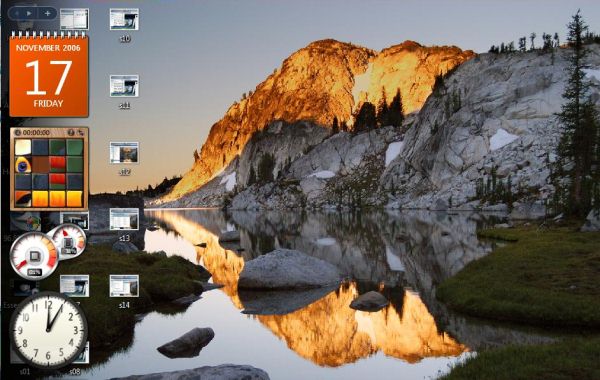
Мини-приложения - это отдельный рассказ, они могут использоваться множеством различных способов. На скриншоте выше приведён ряд оффлайновых гаджетов, в то время как ряд из них может быть подключен к web-службам для автоматической передачи всевозможной информации – от прогноза погоды и свежих новостей до схем дорожного движения, слайд-шоу из фотоальбомов в интернете или курса валют и акций.
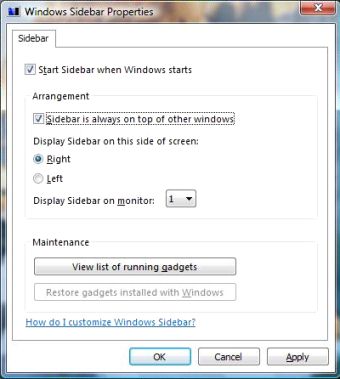
Мини-приложения можно встраивать в свои приложения, например, при помощи гаджета можно одновременно увидеть контакты ICQ и дату из календаря.
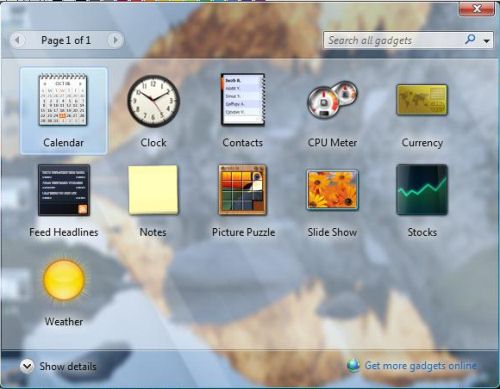
В состав Windows Vista входит набор основных мини-приложений, но дополнительные гаджеты можно загрузить из web-галереи, там таких утилит, созданных различными разработчиками для любых задач, великое множество.
Всё, сегодня пора поставить точку, информации для одного раза более чем достаточно. Тем не менее, нам ещё придётся рассмотреть целый ряд других особенностей Windows Vista, прежде чем мы перейдём к реальным примерам "персонификации" и настройке системы под себя. Фактически, за этой частью со временем последует что-то вроде продолжения. Не обязательно в следующий раз, так как не исключено, что на следующей неделе будут более "горячие" темы для обсуждения, но со временем обязательно. А сегодня пришла пора откланяться. До следующего выпуска.









Комментарии (0)